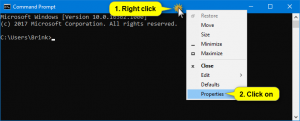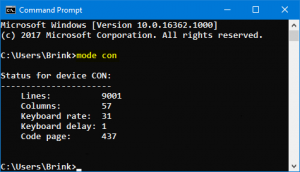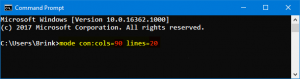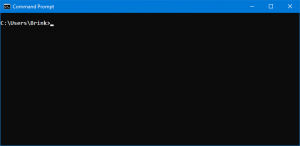Situatie
O consolă (sau „terminal) este o aplicație care furnizează I / O aplicații în mod caracter.
De exemplu: prompt de comandă, PowerShell sau Linux
Dimensiunea tamponului ecranului unei ferestre a consolei este exprimat în termeni de grilă de coordonate bazate pe celule de caracter.
- Lățimea este numărul de celule de caractere în fiecare rând. Cu cât dimensiunea lățimii este mai mare, cu atât textul va apărea în același rând înainte de a fi împachetat.
- Înălțimea este numărul de rânduri. Cu cât este mai mare dimensiunea înălțimii, cu atât mai mult puteți derula înainte de a fi suprascrise datele de ieșire (text).
Acest tutorial vă va arăta cum puteți schimba dimensiunea bufferului de ecran a unei ferestre a consolei (ex: prompt de comandă, PowerShell, Linux) pentru contul dvs. în Windows 7, Windows 8 și Windows 10.
Solutie
Pasi de urmat
Deschideți un prompt de comandă , comandă elevată promptă, PowerShell, ridicat PowerShell, sau Linux fereastră de consolă pe care doriți să utilizați comanda rapidă sau locația pe care doriți să aplicați o dimensiune a ecranului buffer personalizat.
Faceți clic dreapta sau apăsați și țineți apăsat pe bara de titlu a ferestrei consolei și faceți clic / atingeți pe Proprietăți . (vezi imaginea de mai jos)
Faceți clic / atingeți pe fila Aspect , efectuați ajustările de lățime și înălțime pe care le doriți pentru Dimensiunea tamponului de ecran și faceți clic / atingeți pe OK pentru a aplica. (vezi imaginea de mai jos). Mărimea lățimii setată sub Dimensiunea tamponului ecranului se va aplica, de asemenea, la dimensiunea lățimii sub Dimensiunea ferestrei
În timp ce aveți un prompt de comandă , un prompt de comandă elevat , PowerShell sau o fereastră a consolei PowerShell elevată deschisă, faceți pasul 2 (dimensiunea curentă) sau pasul 3 (modificați dimensiunea) de mai jos pentru ceea ce doriți să faceți.
Pentru a vedea dimensiunea actuală a tamponului ecranului ferestrei consolei
- A) Copiați și lipiți mode concomanda în fereastra consolei și apăsațiintroduce. (vezi imaginea de mai jos)
Linii = dimensiunea înălțimii
Coloane = dimensiunea lățimii
Pentru a schimba dimensiunea tamponului ecranului curent al ferestrei consolei
- A) Introduceți comanda de mai jos în fereastra consolei și apăsați Enter (a se vedea imaginile de mai jos)
mode con:cols=<Width Size> lines=<Height Size>
Înlocuiți <Dimensiunea lățimii> din comanda de mai sus cu valoarea (ex: “90”) pentru dimensiunea lățimii tamponului ecranului. Mărimea lățimii setată pentru Dimensiunea tamponului de ecran va fi de asemenea aplicată la dimensiunea lățimii pentru Dimensiunea ferestrei .
Înlocuiți <Dimensiune înălțime> din comanda de mai sus cu valoarea (ex: “20”) pentru dimensiunea înălțimii tamponului ecranului.
De exemplu: mode con:cols=90 lines=20